So übertragen Sie WhatsApp auf ein neues Telefon
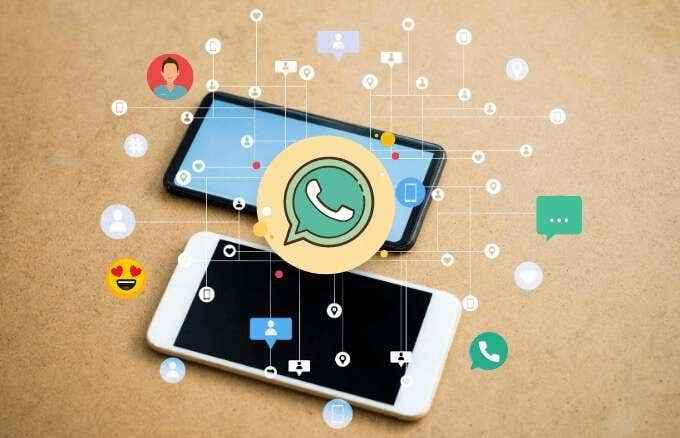
- 4381
- 967
- Henry Liebold
Wenn Sie gerade ein neues Android -Telefon oder ein neues iPhone gekauft haben, möchten Sie wahrscheinlich alle Ihre Daten umwechseln, einschließlich WhatsApp und alle Ihre angepassten Einstellungen, sobald sie sind.
Wenn Sie WhatsApp auf ein neues Telefon übertragen möchten, ist es nicht so einfach wie das Verschieben großer Dateien zwischen Geräten, muss aber nicht kompliziert sein. Es gibt Problemumgehungen, die den Prozess lindern und sicherstellen können, dass Sie nichts auslassen.
Inhaltsverzeichnis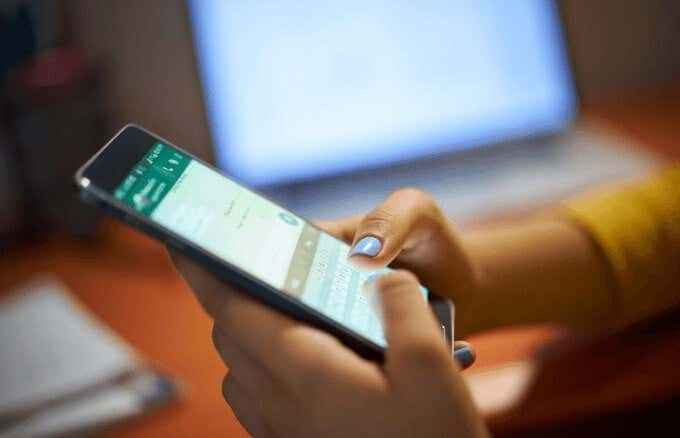
Wenn Sie von einem Android -Telefon zu einem iPhone wechseln und dieselbe Telefonnummer verwenden, können Sie einfach dieselbe SIM -Karte auf Ihrem iPhone verwenden. Alle Ihre WhatsApp -Daten und Einstellungen werden an das neue Telefon übertragen.
Wenn Sie jedoch die Telefonnummern wechseln, müssen Sie einige Schritte ausführen, um dasselbe WhatsApp -Konto auf dem iPhone zu verwenden. Sie werden zunächst Ihre Nummer überprüfen, wenn Sie WhatsApp auf dem iPhone installieren.
- Starten Sie WhatsApp auf dem iPhone und tippen Sie auf die drei Punkte (Menü) oben rechts auf dem Bildschirm. Klopfen Einstellungen.
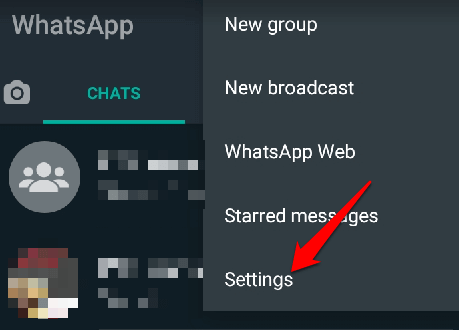
- Als nächstes tippen Sie Konto.
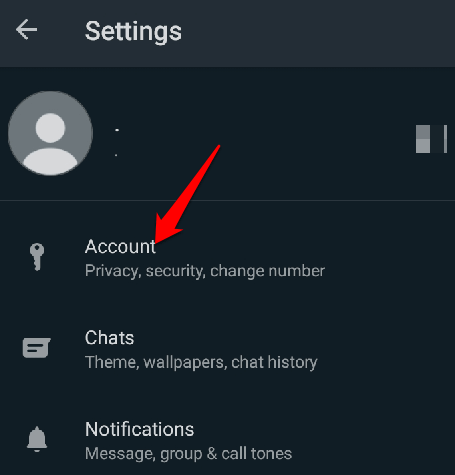
- Klopfen Nummer wechseln.
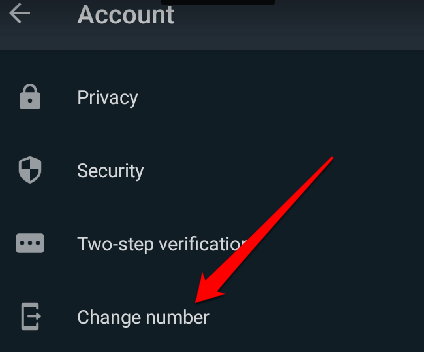
- Sie erhalten eine Nachricht, die sagt: “Das Ändern Ihrer Telefonnummer migriert Ihre Kontoinformationen, Gruppen und Einstellungen”. Klopfen Nächste.
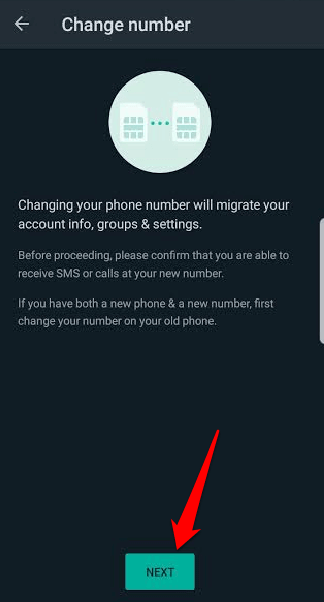
- Geben Sie Ihre alte Telefonnummer ein und geben Sie dann die ein Neue Telefonnummer. Klopfen Nächste.
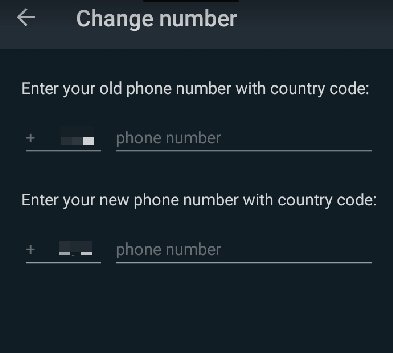
- Klopfen Erledigt. Wenn Sie Ihre Kontakte auf WhatsApp über die neue Nummer informieren möchten, können Sie die umschalten Kontakte benachrichtigen Taste.
Wenn Sie nur Ihre WhatsApp -Nachrichten ohne die Einstellungen von Android auf das iPhone übertragen möchten, gibt es keine direkte Möglichkeit, dies zu tun. Sie können jedoch eine schreibgeschützte Sicherung für Ihre Datensätze führen und sie jederzeit lesen, wenn Sie möchten.
Öffnen Sie dazu WhatsApp, klicken Sie auf die Menü> Einstellungen> Chats> Chat -Historie> Export -Chat Exportieren.
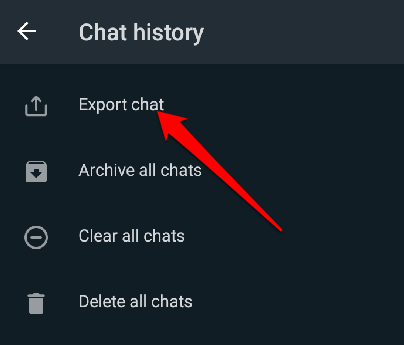
Wählen Sie den Chat aus, den Sie exportieren möchten, wählen Sie, ob Mediendateien einbezogen werden oder nicht, und speichern Sie die Datei in Google Drive oder in Ihrer E -Mail -Adresse. Sie können die Datei später als Textdatei auf Ihrem iPhone anzeigen.
Wenn Sie Ihre WhatsApp -Bilder verschieben möchten, können Sie Apps wie Google Drive, Google -Fotos oder OneDrive verwenden und auf Ihre Bilder von Ihrem neuen Telefon zugreifen. Wählen Sie den Ordner WhatsApp -Bilder aus und gehen Sie zu Google -Fotos, um den Ordner zu sichern.
Öffnen Sie dazu Google -Fotos, klicken Sie auf die Menü> Fotoeinstellungen und umschalten Backup und Synchronisation schalten. Wählen Sicherung von Geräteordnern, und umschalten den Schieberegler für den Ordner, den Sie aufbewahren möchten.
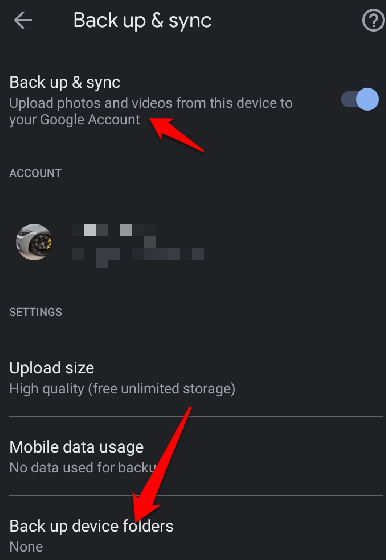
Sobald Sie sich bei Ihrem neuen Telefon angemeldet haben, finden Sie alle Ihre WhatsApp -Bilder unterstützt und Sie können sie in Google -Fotos anzeigen.
Sie können auch Ihre persönlichen WhatsApp -Daten wie Audio, Dokumente oder andere Dateien verschieben. Wenn Sie einen Android -Dateimanager haben, können Sie die WhatsApp -Ordner auf Ihrem Telefon überprüfen und dann entweder ein USB -Kabel verwenden, um die Daten von Ihrem Android -Gerät auf Ihren Computer und dann auf Ihr iPhone zu übertragen.
Alternativ können Sie die Daten von Ihrem Android -Telefon auf eine SD -Karte übertragen und dann mit der SD -Karte Ihre Daten auf Ihr iPhone übertragen.
So übertragen Sie WhatsApp vom iPhone auf Android
Wenn Sie ein iPhone haben und Ihre WhatsApp -Daten auf ein neues Android -Telefon übertragen möchten, können Sie Ihre WhatsApp -Chats auf iCloud sichern. WhatsApp kann jedoch keine iCloud -Backups auf Android lesen, und es gibt keine Möglichkeit, dies zu tun, wenn Sie WhatsApp auf dem Android -Gerät installieren und einrichten.

Apps von Drittanbietern, die zur Übertragung von WhatsApp-Daten und Einstellungen vom iPhone auf Android verwendet werden, sind ebenfalls unzuverlässig oder haben komplexe Prozesse, von denen einige kaum funktionieren. Außerdem können Sie sich nicht auf Lösungen von Drittanbietern verlassen, um Ihre vertraulichen Informationen sicher über Geräte hinweg zu verschieben.
Wenn Sie dieselbe Nummer verwenden, müssen Sie die SIM -Karte nur in Ihr neues Android -Telefon einfügen. Wenn das Android -Telefon jedoch über eine neue Nummer verfügt, überprüfen Sie die vorhandene Telefonnummer, sobald Sie WhatsApp auf dem neuen Telefon installiert haben.
- Starten Sie WhatsApp und tippen Sie auf Einstellungen> Konto.
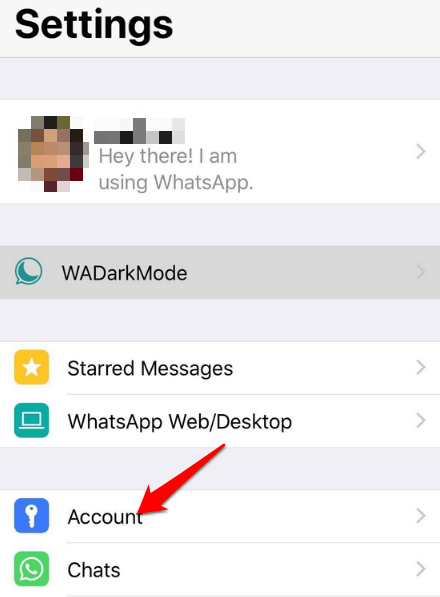
Bild: Übertragungs-WhatsApp-Setting-to-New-Phone-iPhone-Settings-Account
- Klopfen Nummer wechseln, und dann tippen Nächste.
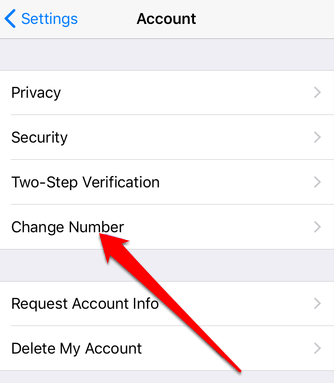
- Geben Sie die alte Telefonnummer ein und geben Sie dann die neue Telefonnummer ein. Klopfen Weiter> fertig.
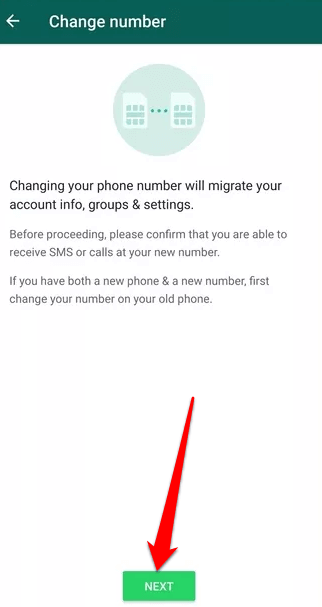
- Sie können die umschalten Kontakte benachrichtigen Schaltfläche zur Benachrichtigung Ihrer WhatsApp -Kontakte Ihrer Zahländerung.
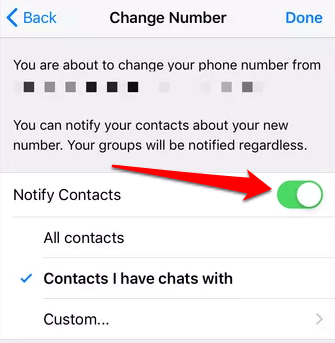
Wenn Sie Ihre WhatsApp -Nachrichten nur von Ihrem iPhone auf ein neues Android -Gerät verschieben möchten, gibt es keine direkte Möglichkeit, dies zu tun. Sie können die Chats jedoch in einer ZIP -Datei und einer E -Mail exportieren oder an einen Ort speichern, auf den Sie vom Android -Telefon zugreifen können.
Öffnen Sie dazu WhatsApp, wischen Sie nach dem Gespräch, das Sie speichern möchten, und tippen Sie dann tippen Mehr> Export -Chat exportieren. Sie können auswählen, um alle Mediendateien zu speichern oder nicht. Sobald Sie die Datei haben, senden Sie sie an eine E -Mail, auf die Sie auf Ihrem neuen Android -Telefon zugreifen können, und extrahieren Sie dann die ZIP -Datei, um sie auf Ihrem neuen Telefon zu lesen.
Bewegen Sie alle Ihre WhatsApp -Daten schmerzlos
Das Übertragen von WhatsApp und alle Ihre Einstellungen auf Ihr neues Telefon müssen kein schmerzhafter Prozess sein. Es gibt viele Schritte, die Sie für Ihr neues Gerät übernehmen müssen. Unabhängig davon.
Teilen Sie uns in den Kommentaren mit, wenn Sie es geschafft haben, WhatsApp mit diesem Handbuch auf ein neues Telefon zu übertragen, oder wenn Sie mit dem Prozess Herausforderungen haben.
- « VR Virtual Desktop -Apps können Sie tatsächlich in VR arbeiten?
- Android -GPS funktioniert nicht? Hier erfahren Sie, wie Sie es beheben können »

